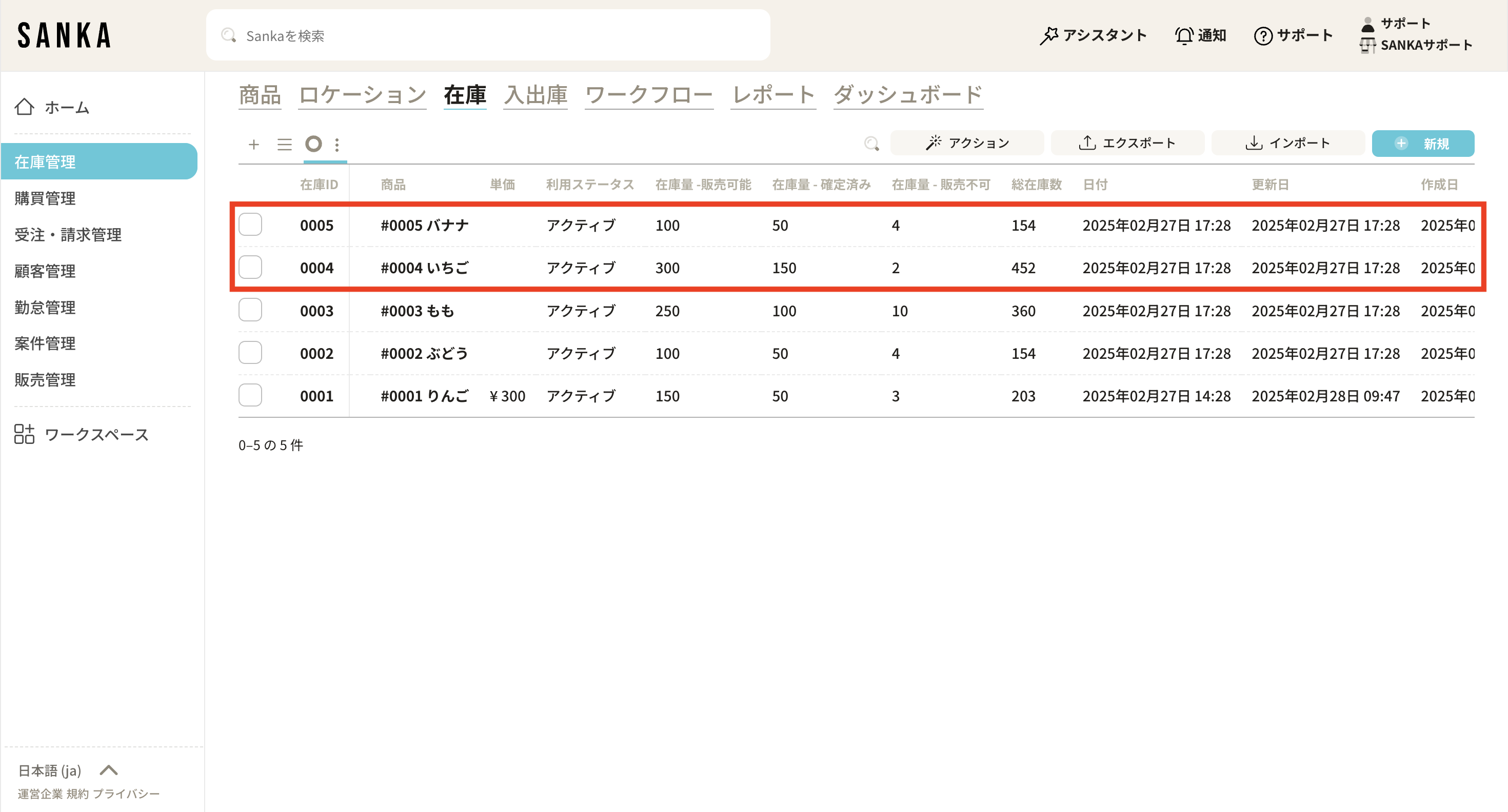※「オブジェクト」や「モジュール」などの基本概念の確認は「Sankaの基本」をご覧ください。
この記事でわかること
在庫レコードを個別で追加する方法
登録した情報を修正する方法
在庫情報をアーカイブする方法
在庫レコードを個別で追加する方法
①「在庫」オブジェクトを選択し、画面の右上にある 「新規」ボタンをクリックします。
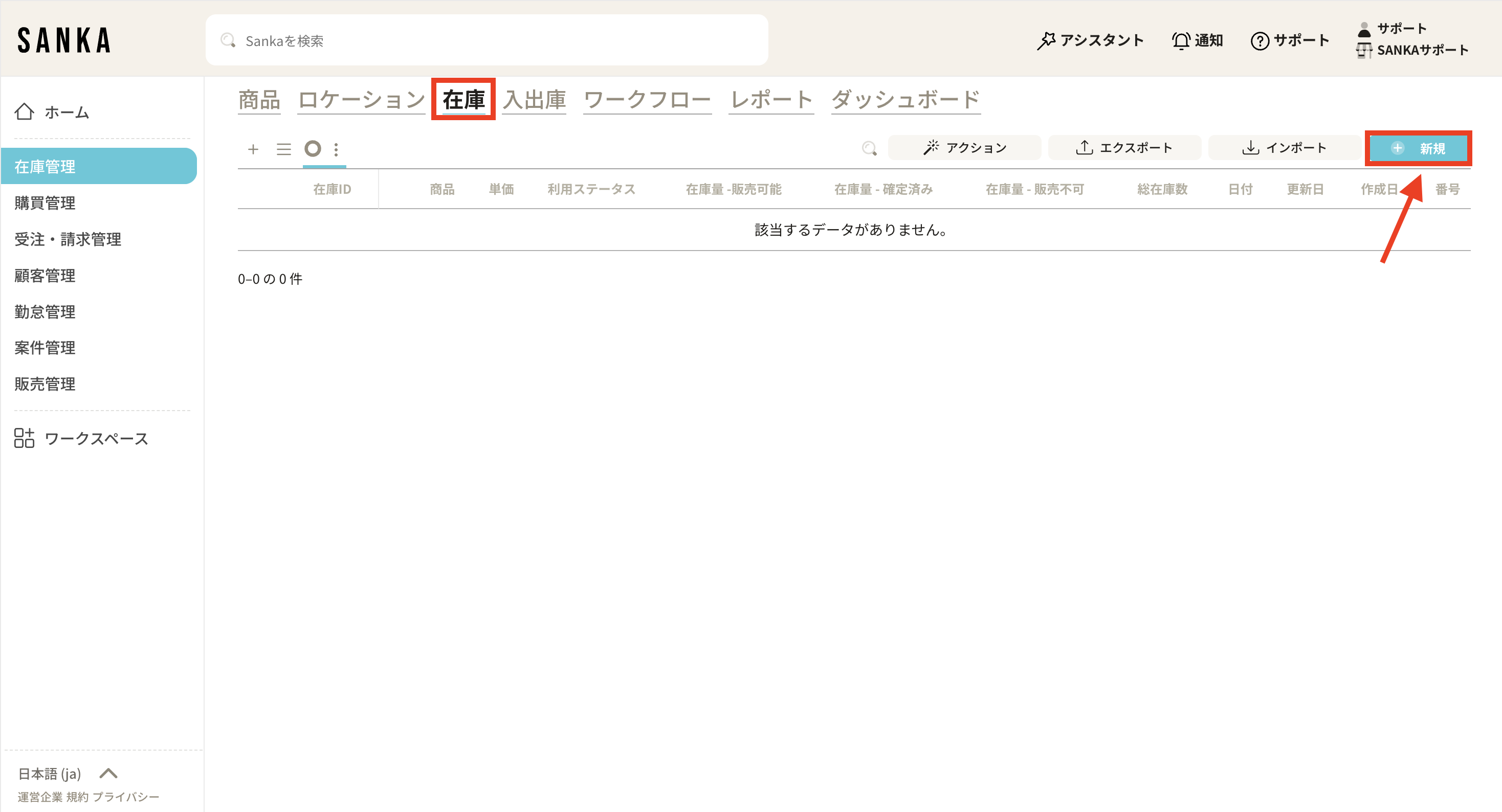
②「在庫レコードの作成」メニューが表示されます。
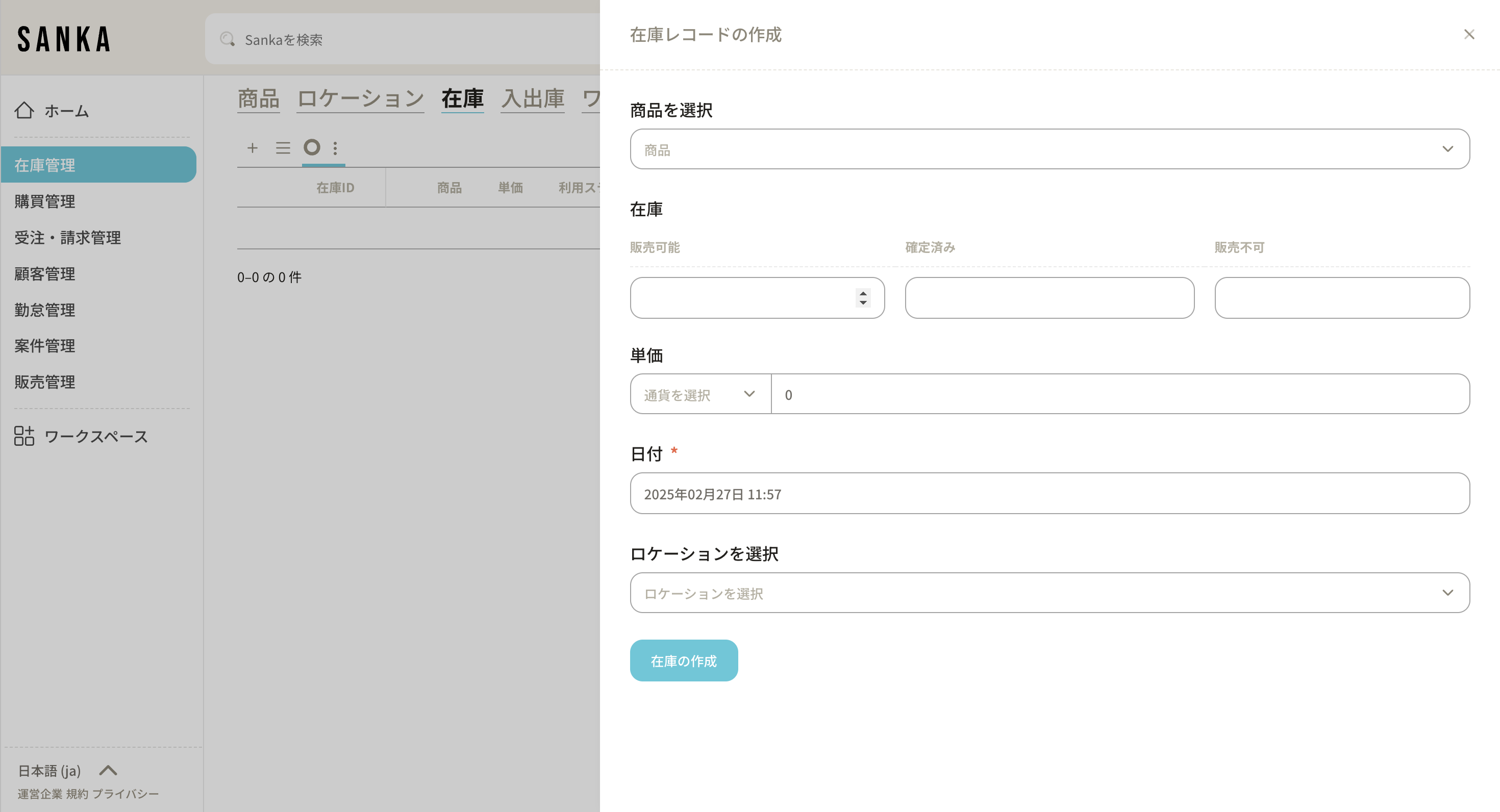
③「商品を選択」をクリックすると、すでに商品オブジェクトで登録されている商品情報が表示されます。
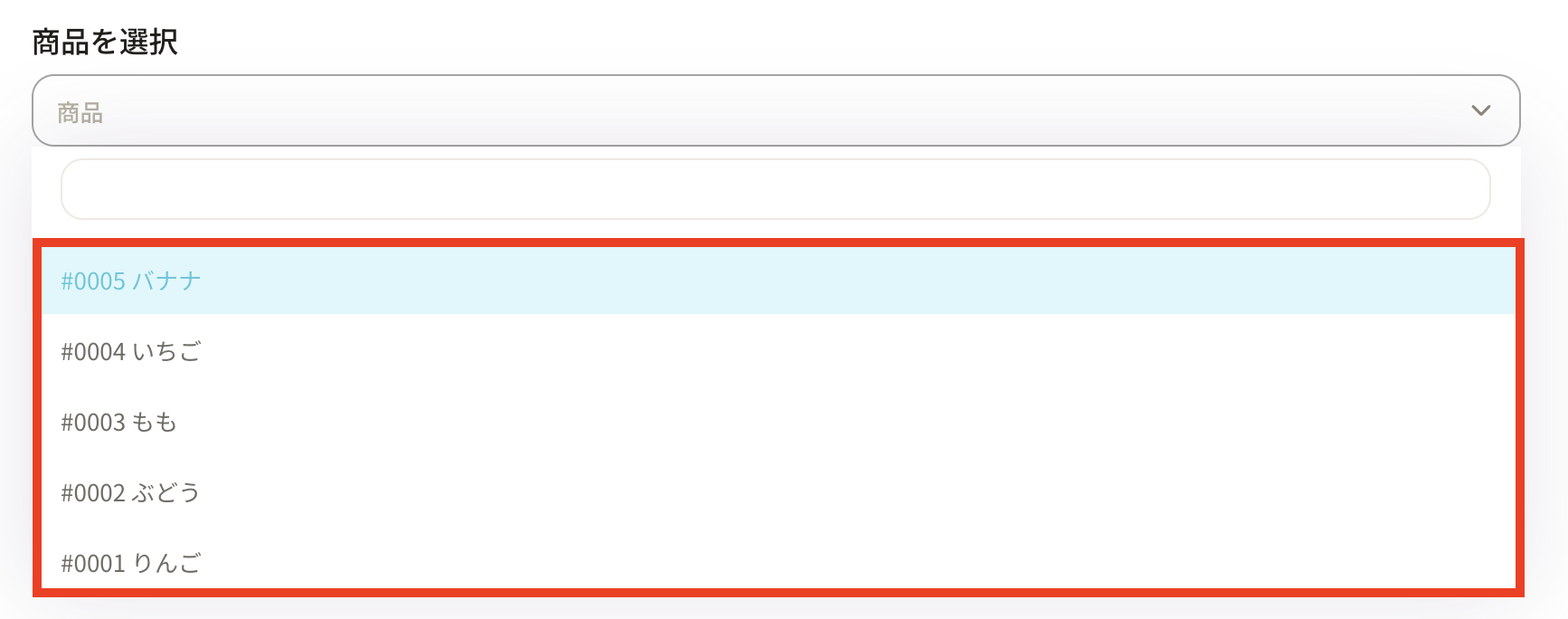
④「在庫」では在庫の数の情報を入力します。
現在の在庫状況に合わせて下記のように在庫数を調整できます。
・販売可能:利用可能な在庫数
・確定済み:受注済みで販売に当てられない在庫数
・販売不可:破損品など

⑤「単価」は商品オブジェクトに登録されている情報が自動で入ります。

⑥「日付」は自動でリアルタイムで設定されますが、カレンダーにて日付を指定することも可能です。
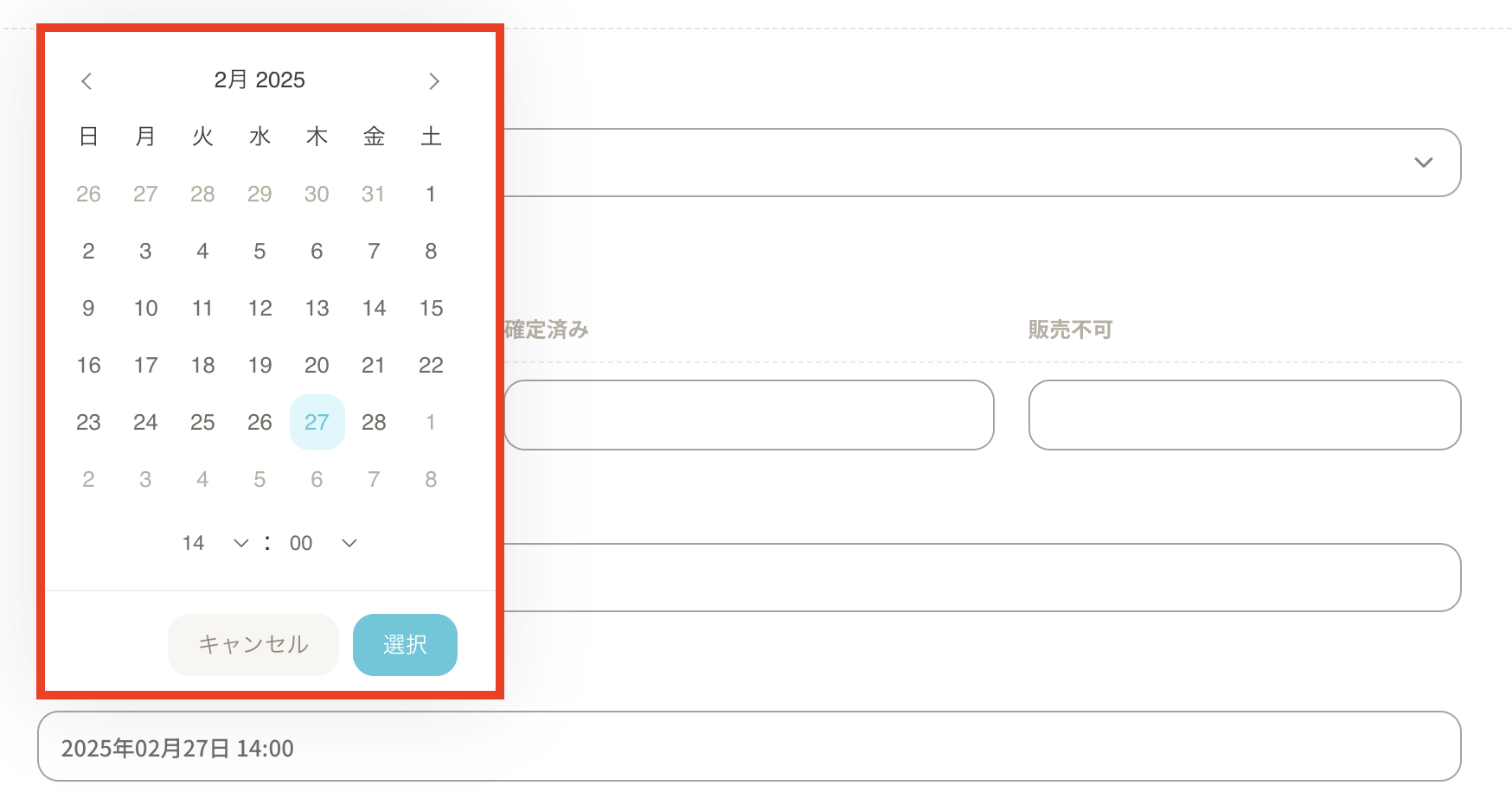
⑦「ロケーション」をクリックすると、これまでに情報を登録した在庫保管場所(ロケーション)が表示されます。
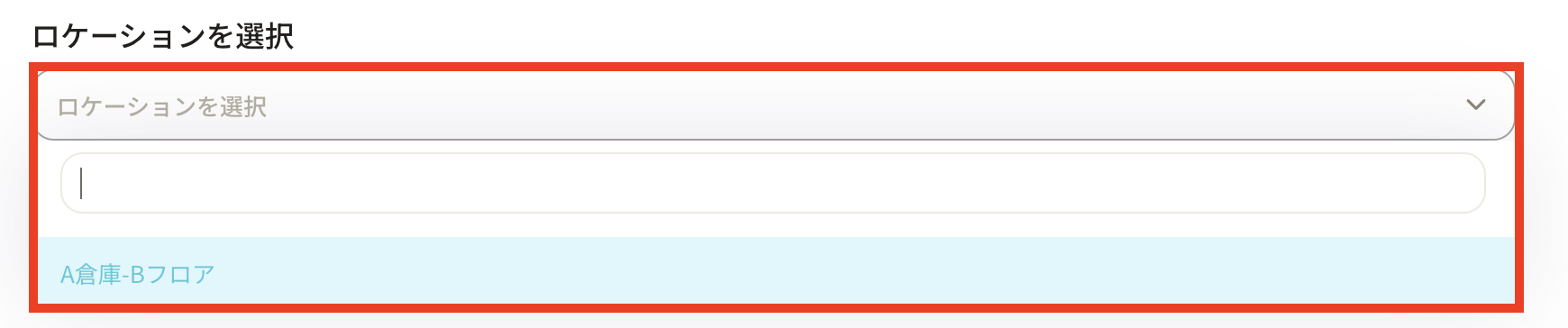
⑧必要事項をすべて入力したら「在庫の作成」をクリックします。 ここでは、例として下記の情報を登録しました。
・商品:#0001 りんご
・販売可能:150個
・確定済み:50個
・販売不可:3個 ・ロケーション:#0001 A倉庫Bフロア
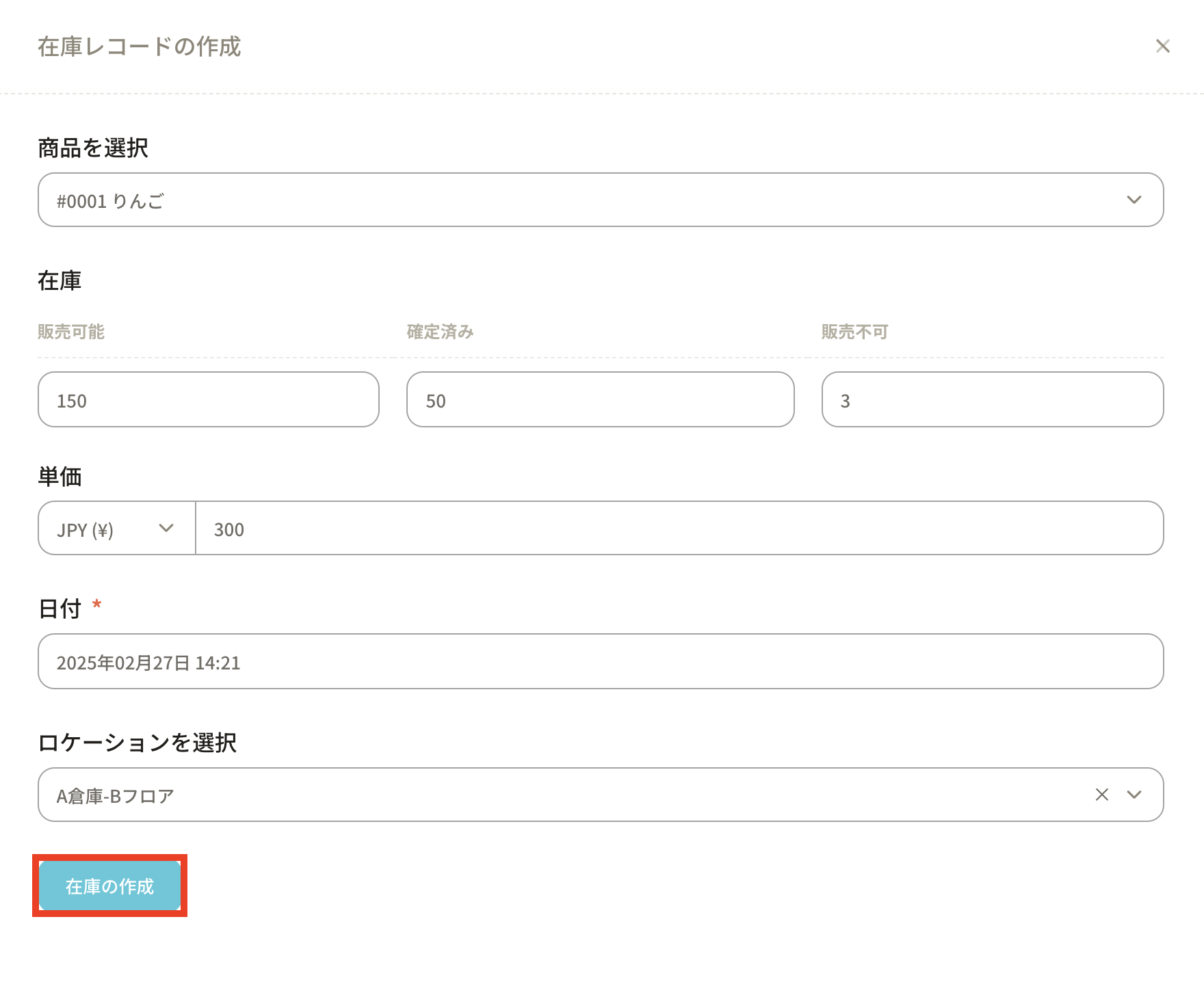
⑨在庫状況が更新されました。
「総在庫数」欄には、「販売可能」「確定済み」「販売不可」の合計の在庫数が自動計算され表示されます。
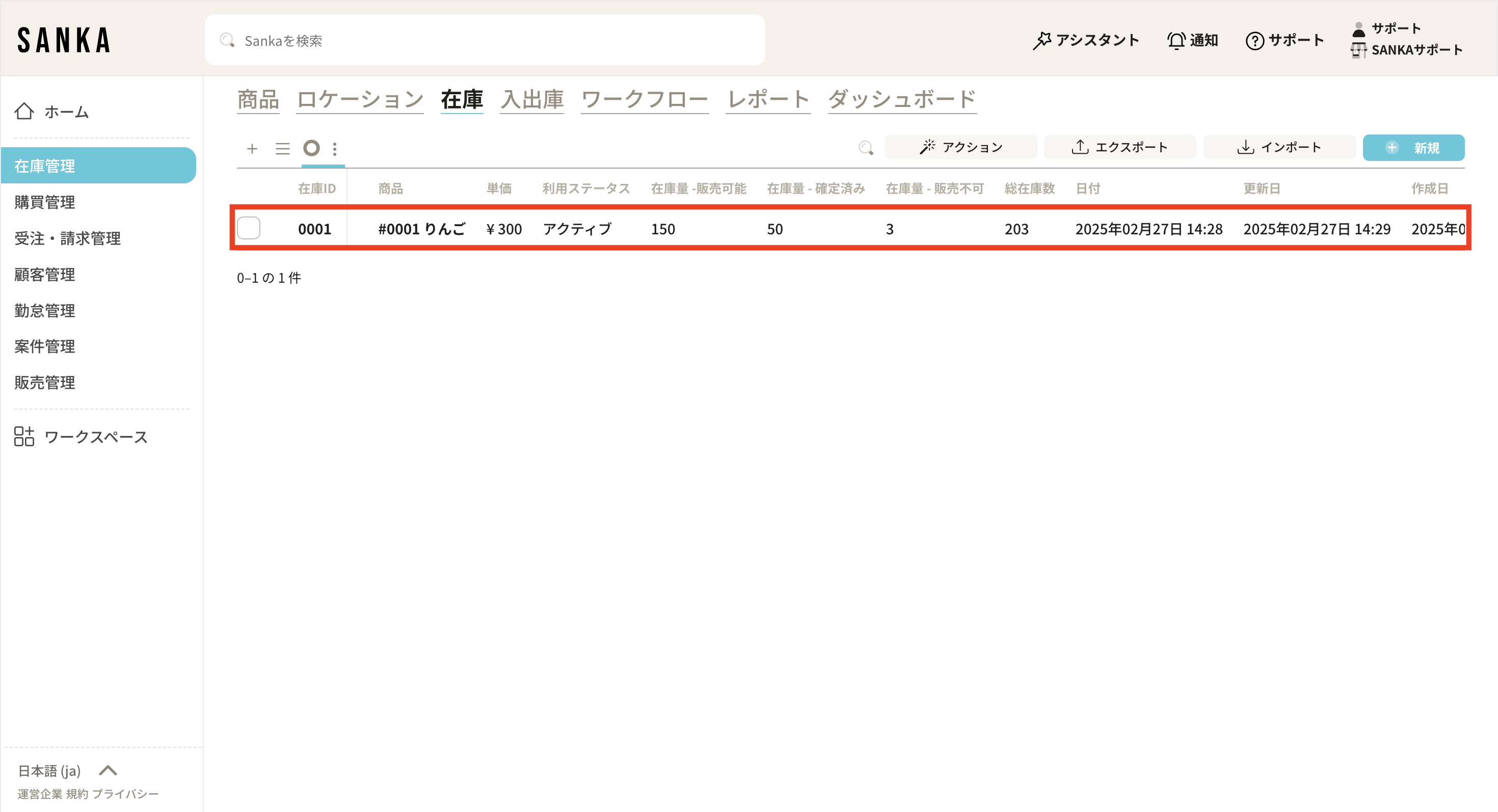
登録した情報を修正する方法
Sankaでは情報を誤って消してしまうことを避けるため、一度登録した情報は削除できない設定になっています。
そのため、ここで情報の修正方法をマスターしておきましょう。
①「在庫管理」モジュールから「在庫」オブジェクトを選択します。
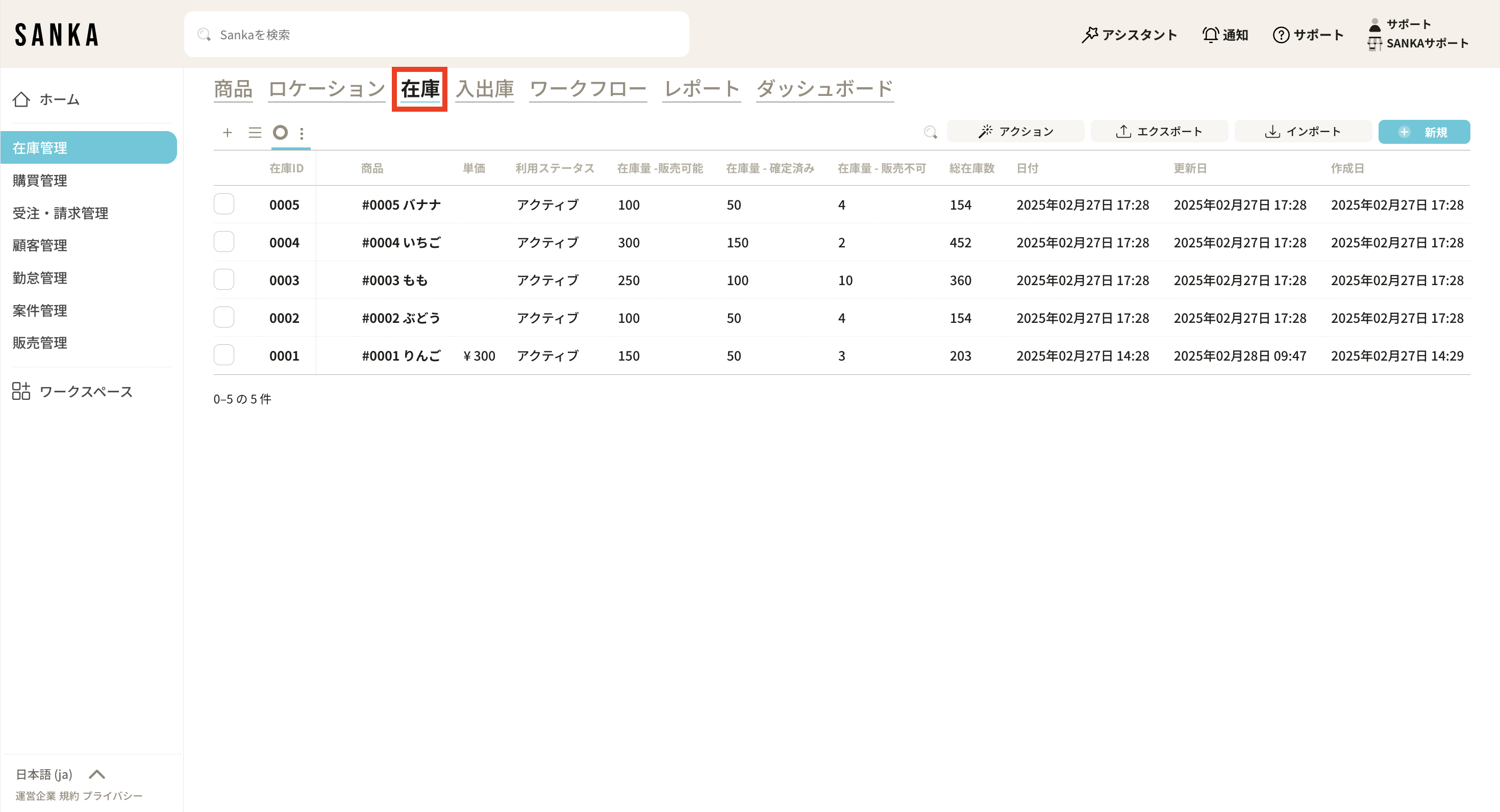
②「在庫ID」をクリックすると「在庫レコードの管理」画面が表示されます。 この際、商品名をクリックとすると「商品レコードの管理」画面が出てくるのでここで商品情報の編集も可能となっています。
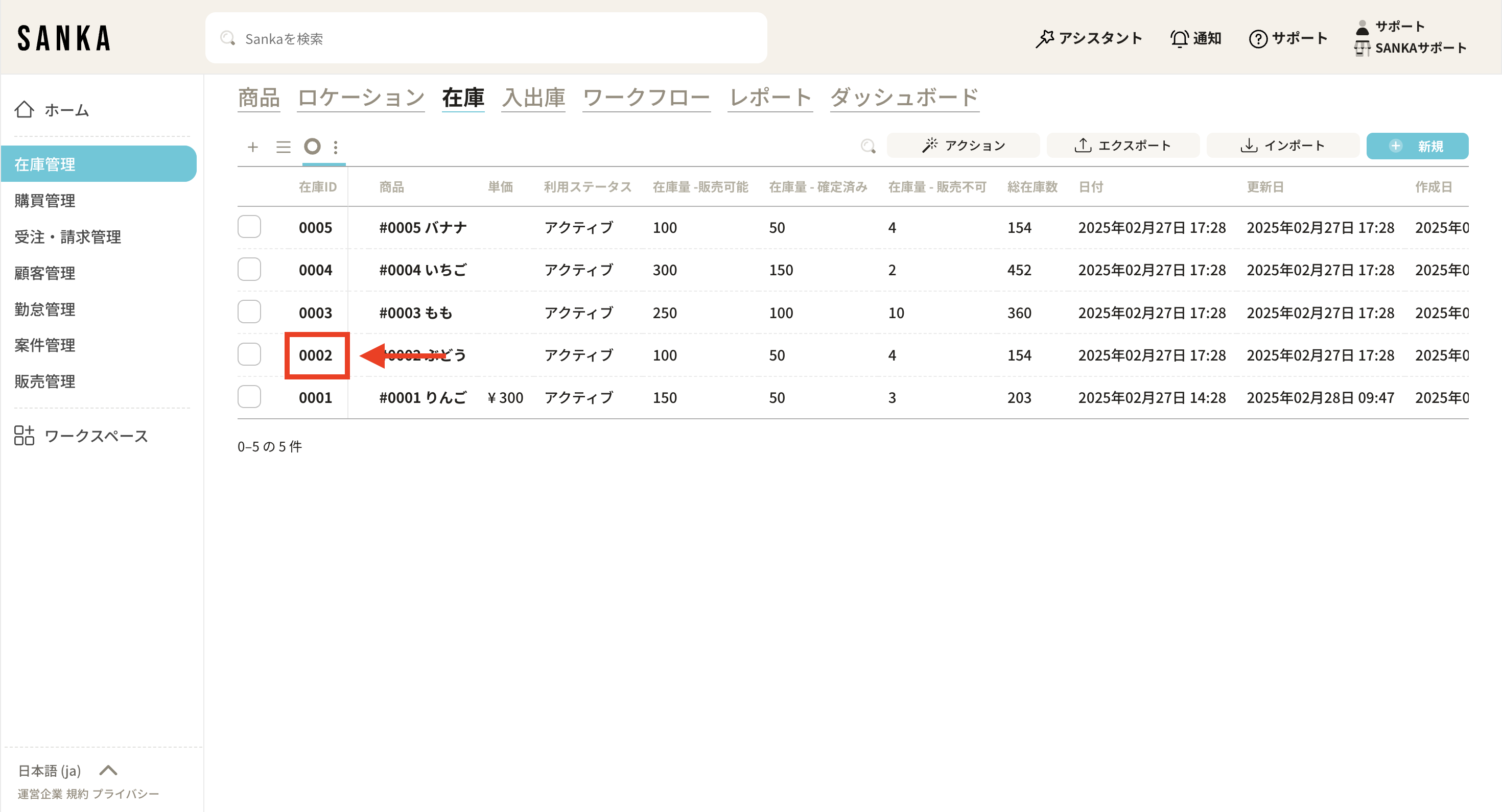
③「在庫レコードの管理」画面にて情報を修正したら「在庫を更新」をボタンを教えて更新します。
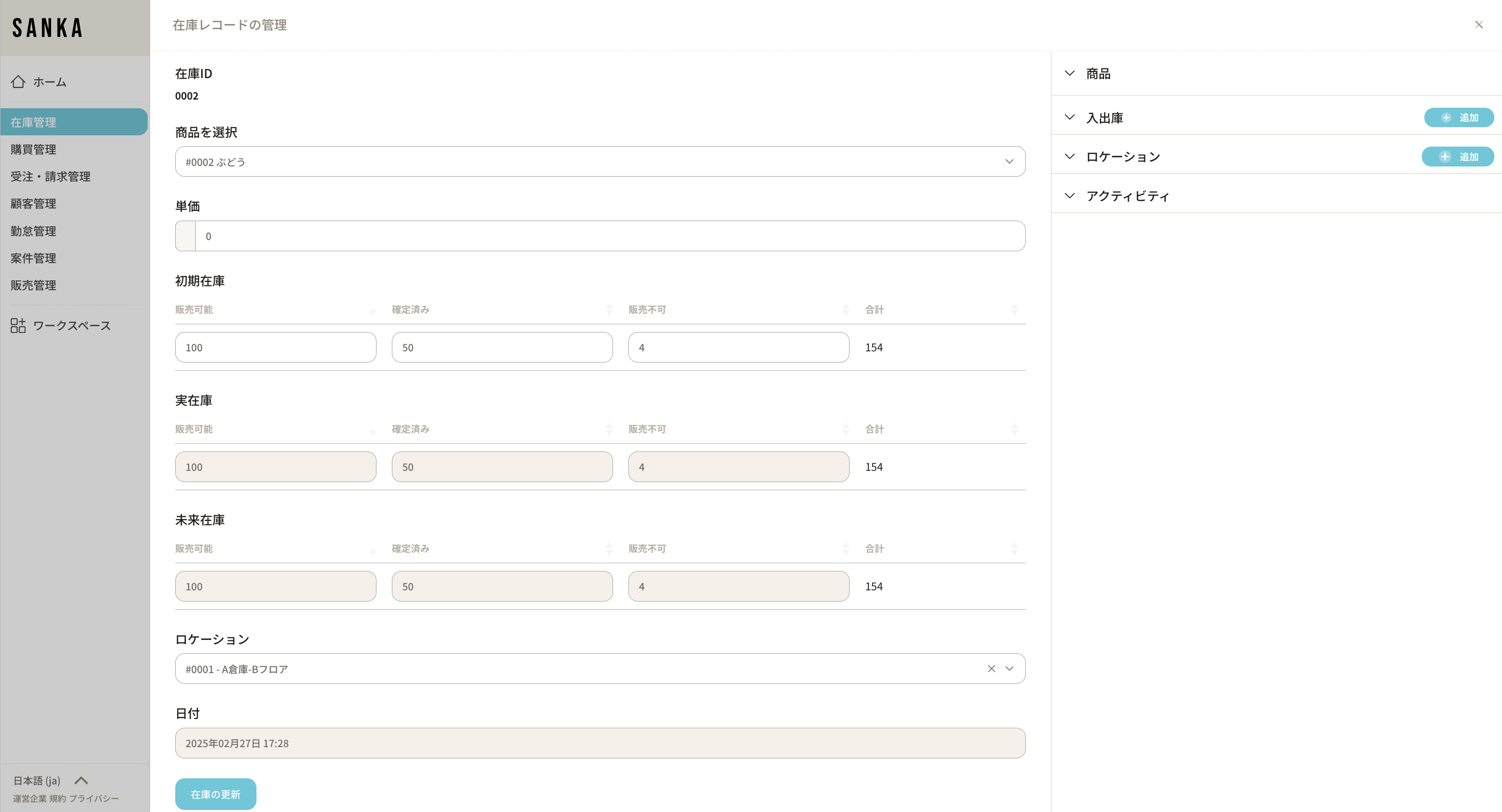
在庫情報をアーカイブする方法
アーカイブ機能を使うと、登録した在庫情報をテーブルから隠しておくことができます。
在庫状況をリアルタイムに表示させる必要がない商品はアーカイブ設定しておくと良いでしょう。
①アーカイブしたい在庫レコードの左側にあるチェックボックスをクリックし、「アーカイブ」ボタンを選択します。
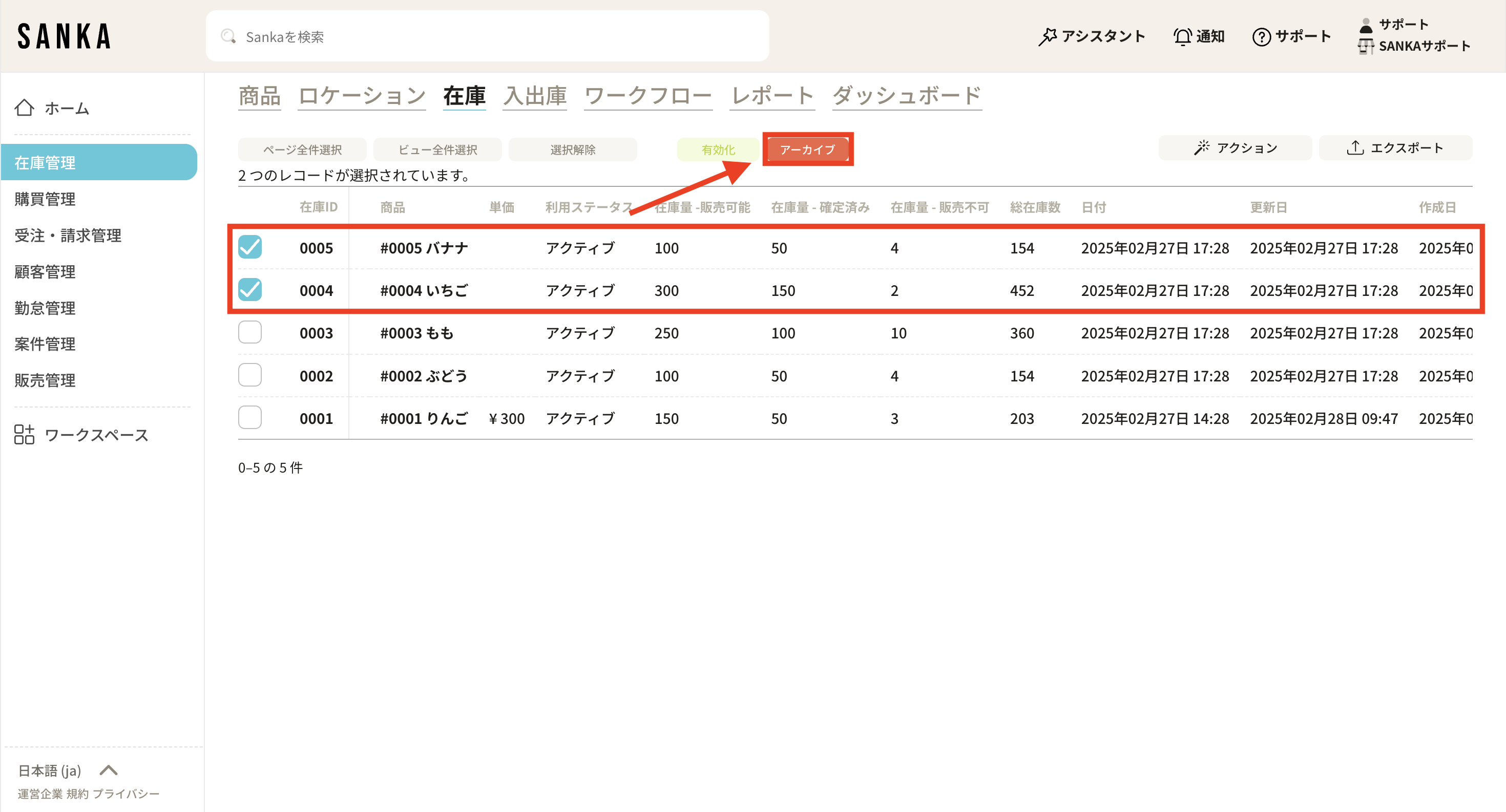
②確認のためのポップアップ画面が表示されるので「アーカイブボタン」を押しましょう。
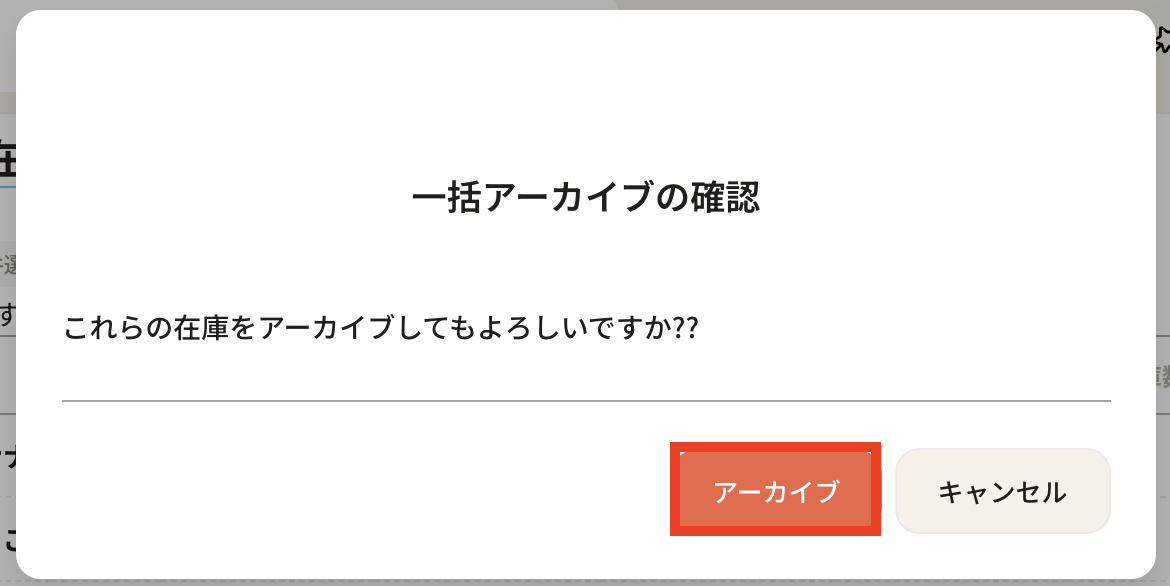
③アーカイブされた商品はグレーアウト表示されます。
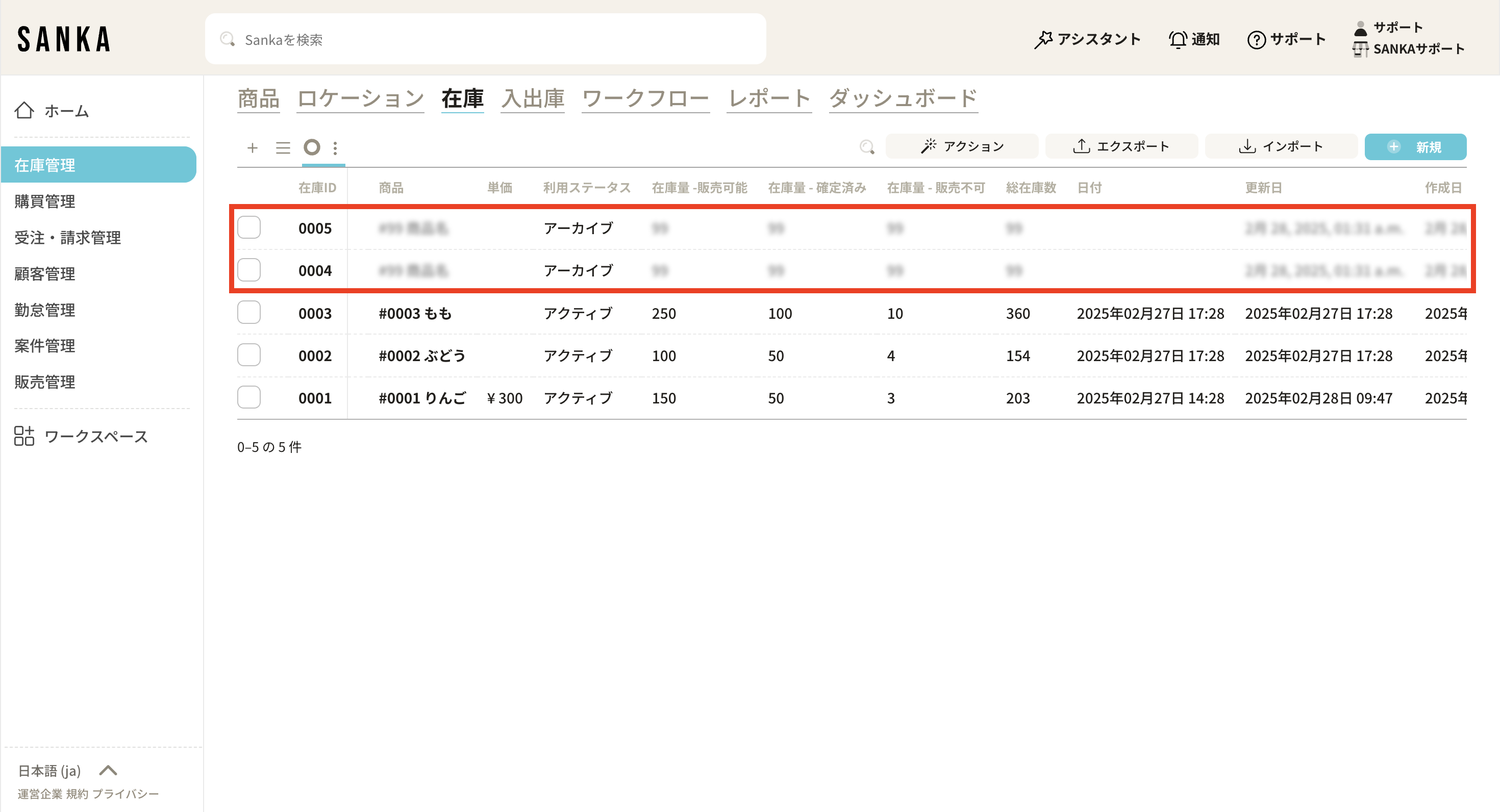
④アーカイブを解除したい場合は、該当の在庫レコードのチェックボックスをクリックし、「有効化」ボタンを選択します。
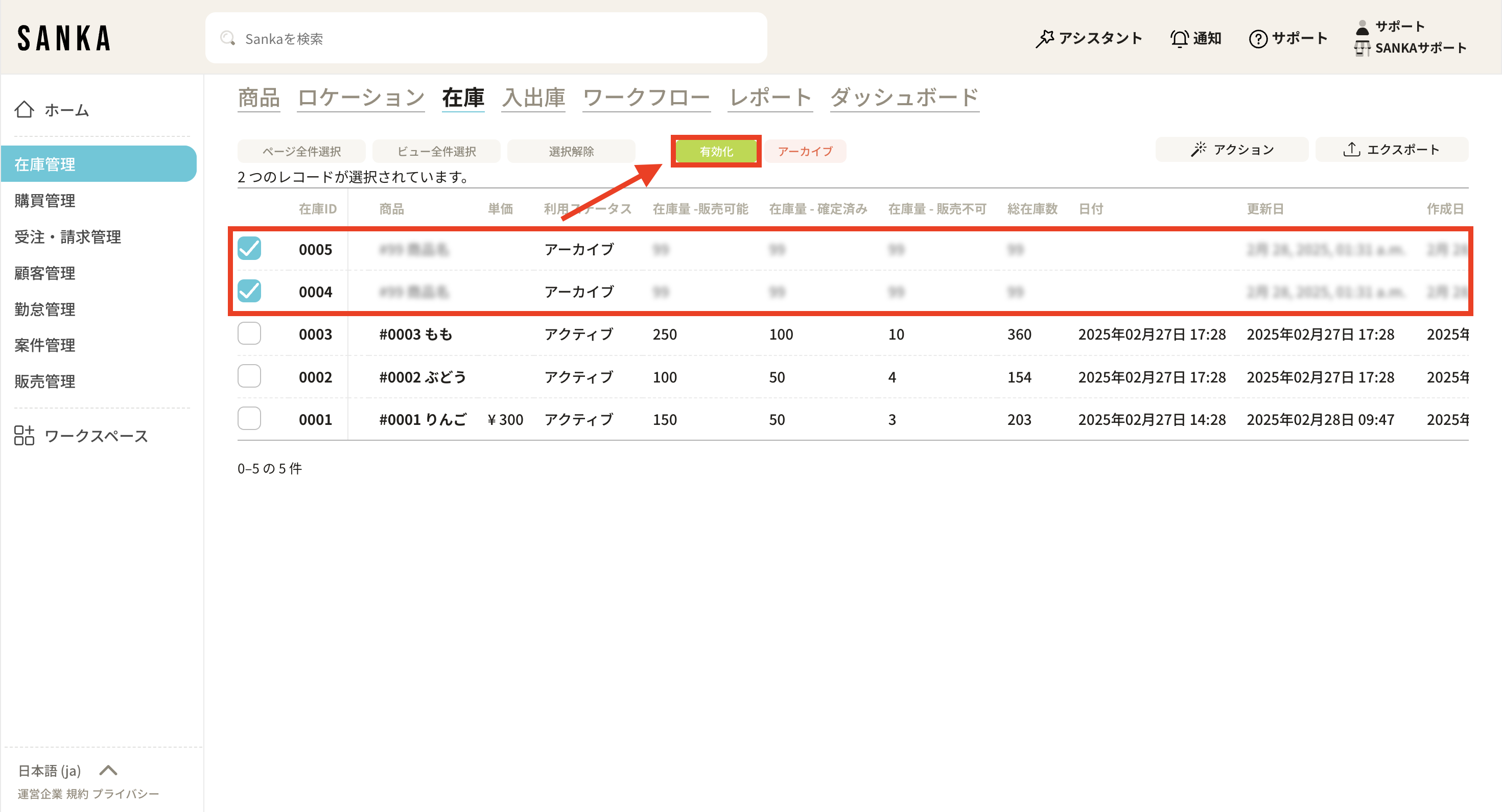
⑤確認のためのポップアップ画面が表示されるので「有効化」ボタンを押しましょう。
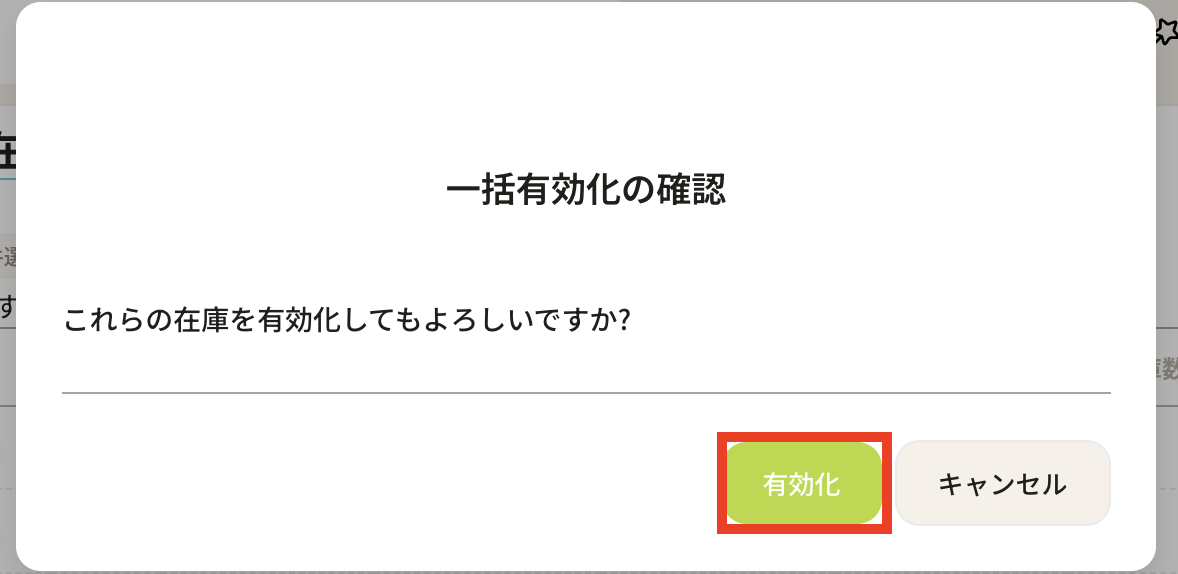
⑥有効化された商品はグレーアウトが解除され、通常の表示に戻ります。